küsimus
Probleem: kuidas parandada Windowsi värskenduse viga 0x800f0989?
Tere! Ma ei saa installida uusimat Windowsi värskendust KB5004237, veakood on 0x800f0989: teie seadmel puuduvad olulised turva- ja kvaliteediparandused. Proovisin mitu korda, kuid see tuli tagasi sama veaga. Kas selle vastu saab midagi ette võtta või peaksin lihtsalt ootama?
Lahendatud Vastus
Microsoft annab värskendusi välja regulaarselt, nimelt igal teisel teisipäeval
[1] iga kuu. Need värskendused hõlmavad olulisi vea- ja haavatavuse parandusi, funktsioonide rakendamise täiustusi, kasutajaliidese muudatusi ja palju muud. Kuna Windows töötab teenusena, siis tuleb regulaarselt välja ka OS-i uusi versioone – praeguseks on välja antud üle 13.[2]Kõik ei lähe aga alati nii, nagu plaanitud. Windowsi värskendused katkevad teadaolevalt kohe[3] mõned funktsioonid mõne kasutaja jaoks, seega pole üllatav, et need, keda see mõjutab, kõhklevad uute plaastrite rakendamisel. Sellele vaatamata on värskendused eriti olulised ja inimeste protsent, kes saavad vigu või puutuvad kokku muude probleemidega, on suhteliselt madal. Teisisõnu, ärge lõpetage Windowsi värskendamist, kuna Microsoft parandab enamiku hiljem tekkivatest probleemidest kiiresti.
Teisi vaevab vahepeal hoopis teine probleem – nad ei saa Windowsi värskendada ja saavad protsessi käigus veateate. Seekord räägime Windowsi värskenduse veast 0x800f0989, millega kasutajad on kokku puutunud juba mitu aastat.
Windowsi värskendusvead pole midagi uut – ametlikes ja teistes IT-foorumites on neist teatatud alates OS-i uusima versiooni ilmumisest 2015. aastal. Kui värskenduse allalaadimine ebaõnnestub, määratakse sadu veakoode, nt 0x800f0984, 0x80070026, 0x80070541, ja paljud teised.
Mõned neist probleemidest kaovad iseenesest (või Microsoft lahendab need), kuigi enamikul juhtudel peavad kasutajad nende probleemide lahendamiseks ise hakkama saama. Kui olete kohanud 0x800f0989 ja see ei kao, ärge muretsege, kuna värskenduse õnnestumiseks võite proovida mitmeid lahendusi.
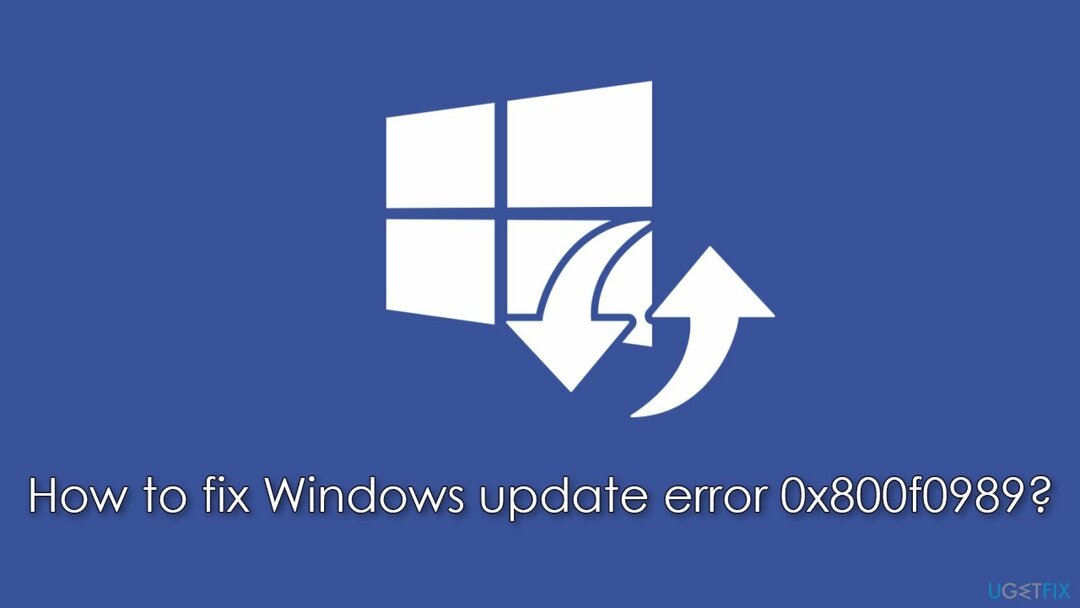
Enamikul juhtudel peitub värskendusvea põhjus rikutud süsteemifailides, passiivses Windowsis Värskendus-/BITS-teenus, ebaõnnestunud andmepaketid, võrguprobleemid, valesti installitud eelmine värskendus, jne. Altpoolt leiate mitmeid viise 0x800f0989 parandamiseks Windowsis, kuigi võite läbida mitu meetodit, enne kui see teile sobib.
Kui soovite vältida tüütut tõrkeotsingut, peaksite proovima käivitada skannimise rakendusega ReimageMaci pesumasin X9 remonditarkvara. See suudab kahjustatud Windowsi komponendid automaatselt leida ja asendada, parandades BSOD-e, registriprobleeme ja palju muud.
Parandage 1. Käivitage Windowsi värskenduse tõrkeotsing
Kahjustatud süsteemi parandamiseks peate ostma selle litsentsitud versiooni Reimage Reimage.
Alati tuleks alustada põhitõdedest. Sisseehitatud tõrkeotsingu kasutamine võib aidata teil seda viga lahendada, kuigi see ei aita kõiki.
- Tüüp Veaotsing Windowsi otsingus
- Valige Täiendavad veaotsingud
- Otsi Windowsi uuendus nimekirjast
- Klõpsake seda ja valige Käivitage tõrkeotsing
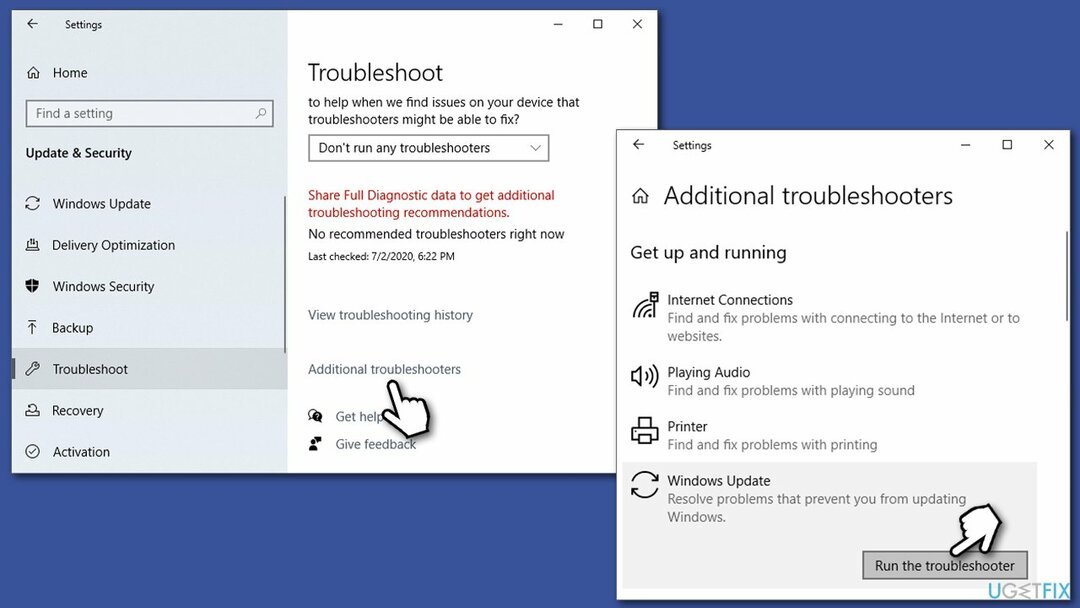
- Oodake, kuni parandused on rakendatud.
Parandage 2. Taaskäivitage Windowsi värskendusteenused
Kahjustatud süsteemi parandamiseks peate ostma selle litsentsitud versiooni Reimage Reimage.
- Tüüp Teenused Windowsi otsingus ja vajutage Sisenema
- Otsige üles Taustal intelligentne edastusteenus (BITS) ja topeltklõpsake seda
- Valige rippmenüüst Automaatne ja klõpsake Alusta, rakenda, ja Okei
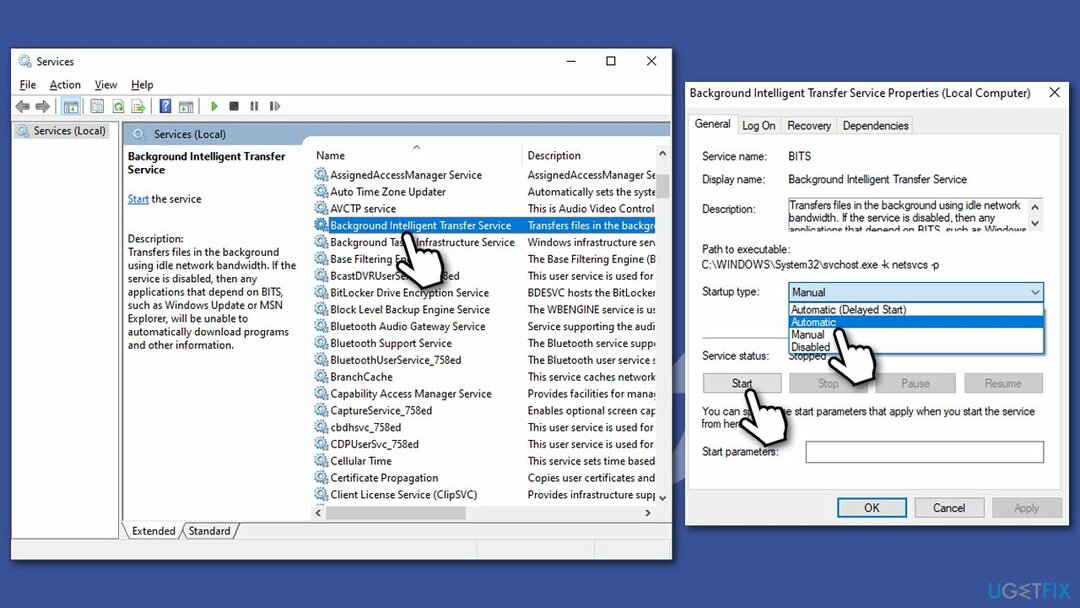
- Kui teenus oli juba jookseb, paremklõpsake seda ja valige Taaskäivita
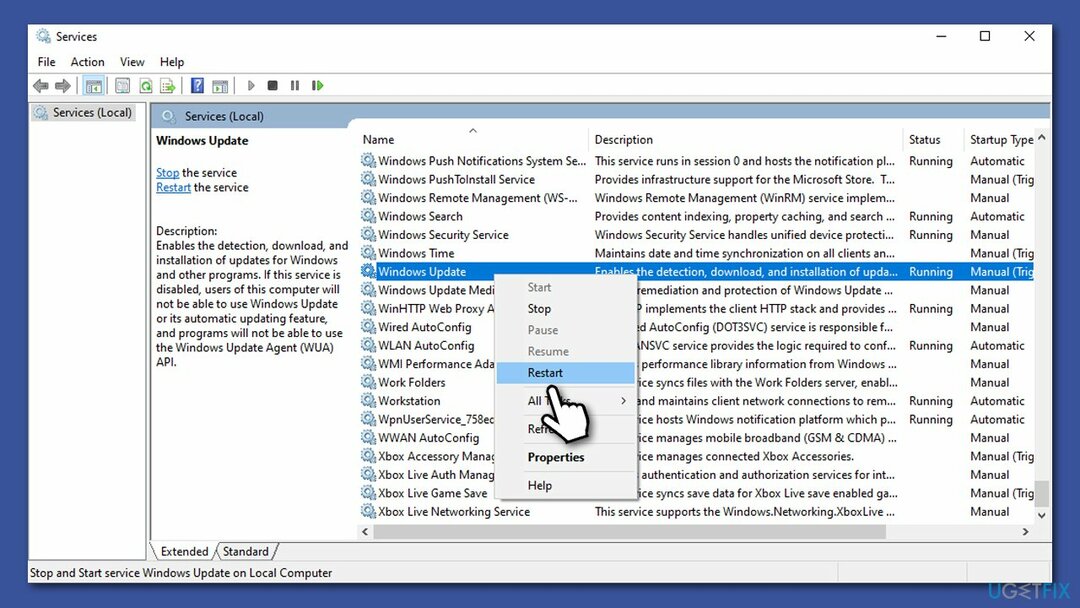
- Nüüd samaga Windows Update'i teenus.
Parandage 3. Desinstallige oma kolmanda osapoole viirusetõrje
Kahjustatud süsteemi parandamiseks peate ostma selle litsentsitud versiooni Reimage Reimage.
Windows pakub oma turvalahendust – Microsoft Defender. Selle asemel saab kasutada palju kolmandate osapoolte lahendusi, olgu see siis kasutatavuse või tõhususe tõttu. Tegelikult piisab kõige ohtlikuma pahavara blokeerimiseks esimesest, kuigi soovi korral ulatuslikumalt kaitse (nt veebikaitse võib teid hoiatada kõrge riskiga veebisaitide eest), võib kolmanda osapoole rakendus olla parem sina.
Kahjuks võivad mõned turvaprogrammid olla vastuolus Microsofti serverite ja andmepakettidega, mida nad värskendusprotsessi ajal saadavad, pidades neid servereid ekslikult ebaturvalisteks. Seega on teada, et AV-tarkvara eemaldamine aitas mõningaid kasutajaid Windowsi värskendusvigade eemaldamisel.
Teise võimalusena võib toimida ka turvarakenduse seadetele juurdepääs ja Microsofti serverite erandi lisamise katse. Siin on värskendusserveri aadresside loend:
- http://windowsupdate.microsoft.com
- http://*.windowsupdate.microsoft.com
- https://*.windowsupdate.microsoft.com
- http://*.update.microsoft.com
- https://*.update.microsoft.com
- http://*.windowsupdate.com
- http://download.windowsupdate.com
- https://download.microsoft.com
- http://*.download.windowsupdate.com
- http://wustat.windows.com
- http://ntservicepack.microsoft.com
- http://go.microsoft.com
Parandage 4. Kasutage käsuviiba käske
Kahjustatud süsteemi parandamiseks peate ostma selle litsentsitud versiooni Reimage Reimage.
Kui teine meetod teie jaoks ei töötanud, võite proovida seda kasutada, kuna see on kõikehõlmavam meetod. See lähtestab teie Interneti-ühenduse, kustutab Windowsi värskenduse jääkfailid ning taaskäivitab ja vajalikud teenused.
- Tüüp cmd Windowsi otsingus
- Paremklõpsake Käsurida ja valige Käivitage administraatorina
- Millal Kasutajakonto kontroll kuvatakse, klõpsake Jah
- Käivitage järgmised käsud, vajutades Sisenema pärast iga:
net stop bitid
netopeatus wuauserv
netopeatus appidsvc
võrgupeatus cryptsvc
Kustuta „%ALLUSERSPROFILE%\\Application Data\\Microsoft\\Network\\Downloader\\*.*”
rmdir %systemroot%\\SoftwareDistribution /S /Q
rmdir %systemroot%\\system32\\catroot2 /S /Q
regsvr32.exe /s atl.dll
regsvr32.exe /s urlmon.dll
regsvr32.exe /s mshtml.dll
netsh winsocki lähtestamine
netsh winsocki lähtestamise puhverserver
võrgu algusbitid
net start wuauserv
net start appidsvc
net start cryptsvc -
Taaskäivita arvutisse.
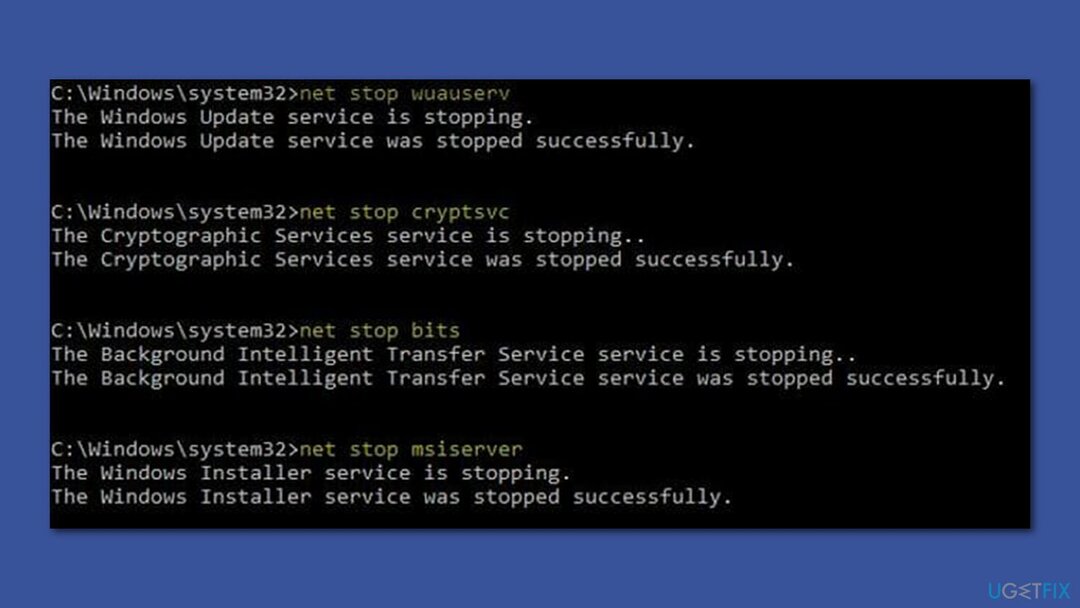
Parandage 5. Käivitage DISM ja SFC
Kahjustatud süsteemi parandamiseks peate ostma selle litsentsitud versiooni Reimage Reimage.
Kui ülaltoodud meetod taaskäivitab teie Interneti-ühenduse ja teenused, võimaldab see teil parandada katkisi Windowsi süsteemifaile.
- Avatud Käsuviip administraatorina
- Kleepige järgmine käsk ja vajutage Sisenema:
sfc /scannow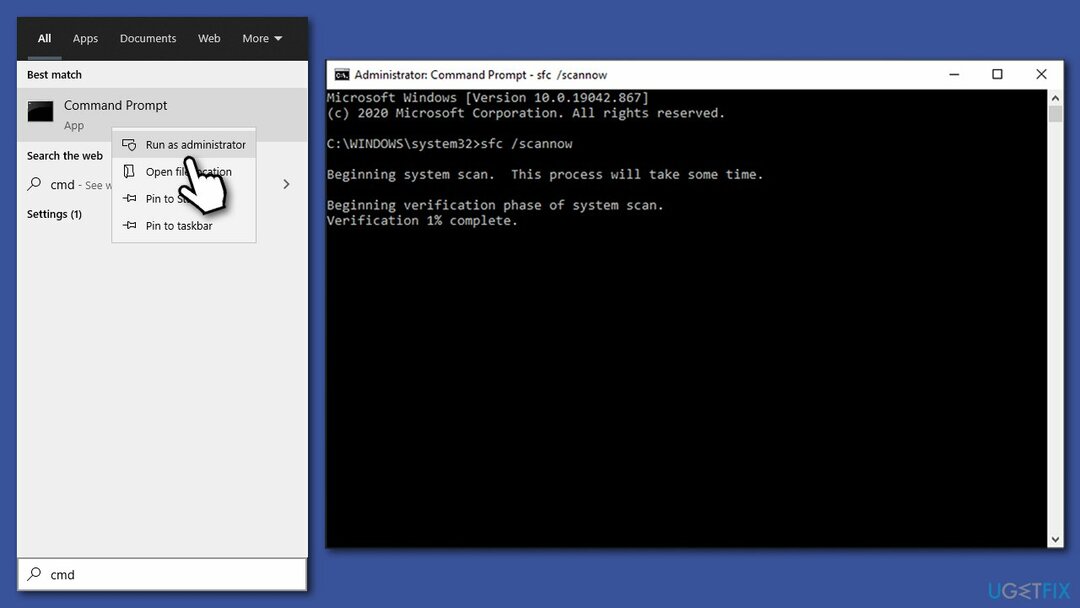
- Kui skannimine on lõppenud ja on näidatud, et faili rikumine on parandatud, Taaskäivita teie süsteem. Kui SFC oleks ei suuda parandada faili terviklikkuse rikkumiste korral kasutage järgmisi käske:
DISM /Võrgus / Puhastuspilt /Kontrollige tervist
DISM /Võrgus /Cleanup-Image /ScanHealth
DISM /Võrgus /Cleanup-Image /Taasta tervis
Parandage 6. Installige värskendus käsitsi
Kahjustatud süsteemi parandamiseks peate ostma selle litsentsitud versiooni Reimage Reimage.
- Trüki sisse Värskenda Windowsi otsingus ja vajutage Sisenema
- Klõpsake Vaadake värskenduste ajalugu akna paremal küljel
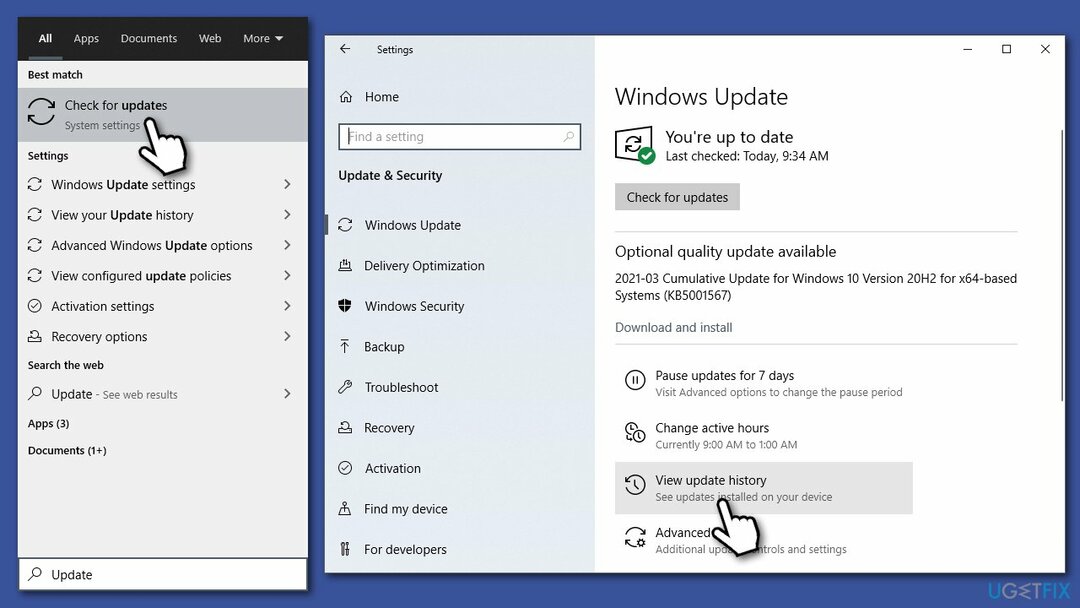
- Märkige värskenduste loendis KB number sellest, mida ei õnnestunud installida
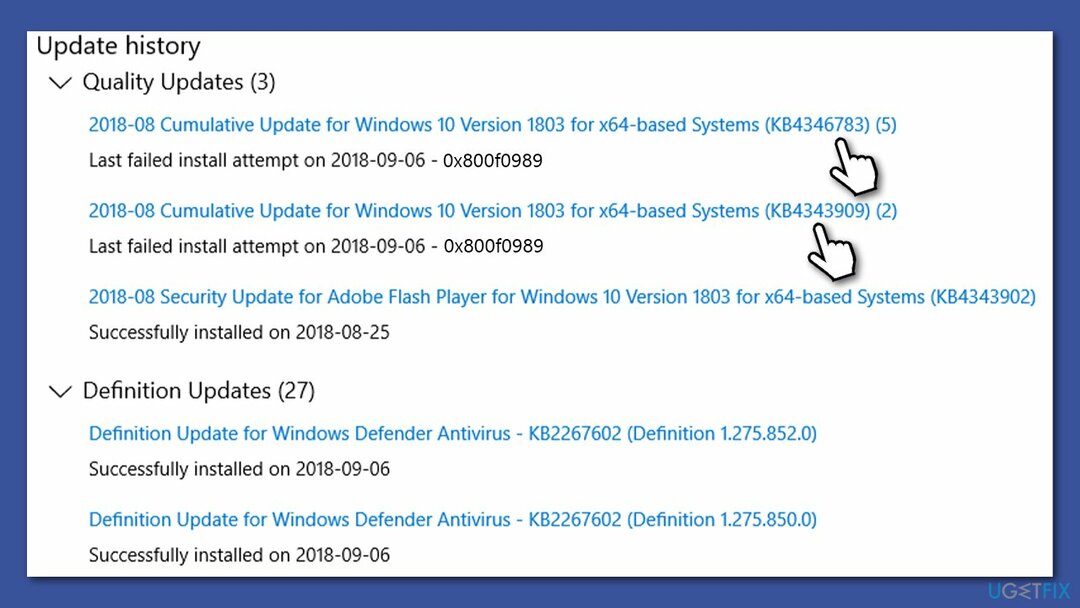
- Minema Microsofti värskenduste kataloog
- Sisestage siia KB number ja klõpsake Otsing
- Valige versioon, mis ühildub teie operatsioonisüsteemi (ignoreerige serveri värskendusi) ja klõpsake Lae alla
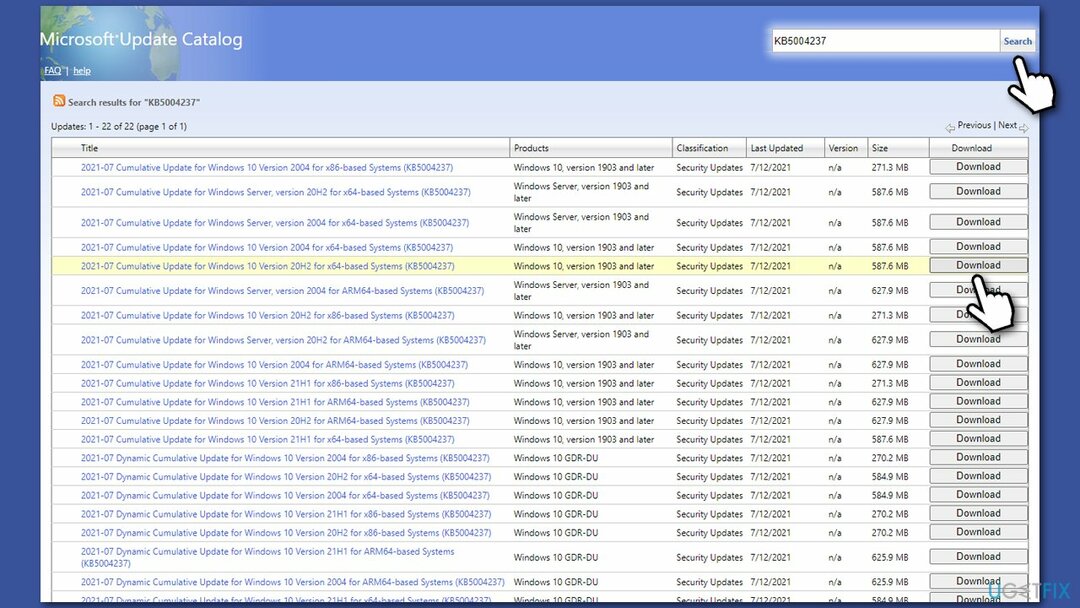
- Jätkake ekraanil kuvatavate juhistega ja Taaskäivita kui teie süsteem on valmis.
Parandage 7. Kasutage meedia loomise tööriista
Kahjustatud süsteemi parandamiseks peate ostma selle litsentsitud versiooni Reimage Reimage.
Enne alustamist veenduge, et kõik välisseadmed (nt printer, kaamera jne) on lahti ühendatud, välja arvatud hiir, klaviatuur ja Interneti-kaabel. Samuti desinstallige mis tahes kolmanda osapoole turbetarkvara ja varundage oma andmed (Windows pakub võimalust failid alles jätta, kuid see meede on vaid ettevaatusabinõu juhuks, kui midagi peaks valesti minema).
- Mine lehele Microsofti ametlik veebisait ja laadige alla meedia loomise tööriist
- Nõustuge tingimustega ja klõpsake nuppu Edasi
- Valige Uuendage seda arvutit kohe ja valige Edasi
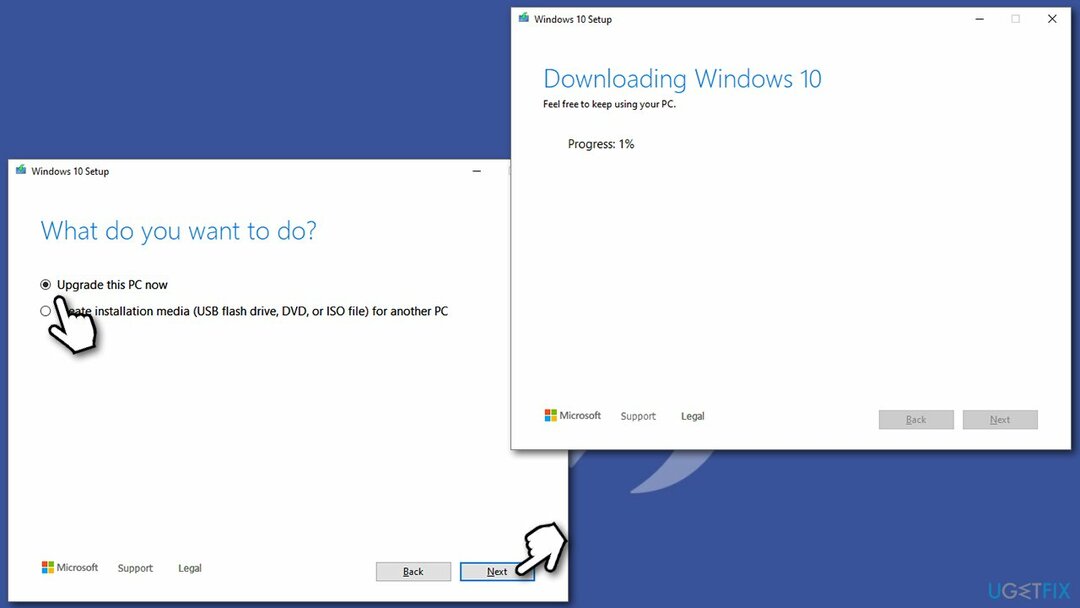
- Jätkake ekraanil kuvatavate juhistega
- Pidage meeles, et selle protsessi lõpuleviimiseks võib kuluda tunde, seega olge kannatlik.
Parandage oma vead automaatselt
ugetfix.com meeskond püüab anda endast parima, et aidata kasutajatel leida parimad lahendused oma vigade kõrvaldamiseks. Kui te ei soovi käsitsi parandada, kasutage automaatset tarkvara. Kõik soovitatud tooted on meie spetsialistide poolt testitud ja heaks kiidetud. Tööriistad, mida saate oma vea parandamiseks kasutada, on loetletud allpool.
Pakkumine
tee seda kohe!
Laadige alla FixÕnn
Garantii
tee seda kohe!
Laadige alla FixÕnn
Garantii
Kui teil ei õnnestunud Reimage'i abil viga parandada, pöörduge abi saamiseks meie tugimeeskonna poole. Palun andke meile teada kõik üksikasjad, mida peaksime teie arvates teie probleemi kohta teadma.
See patenteeritud parandusprotsess kasutab 25 miljonist komponendist koosnevat andmebaasi, mis võib asendada kasutaja arvutis kõik kahjustatud või puuduvad failid.
Kahjustatud süsteemi parandamiseks peate ostma selle litsentsitud versiooni Reimage pahavara eemaldamise tööriist.

Privaatne Interneti-juurdepääs on VPN, mis võib takistada teie Interneti-teenuse pakkujat valitsusja kolmandad osapooled teie võrgus jälgimise eest ning võimaldavad teil jääda täiesti anonüümseks. Tarkvara pakub torrentimiseks ja voogedastuseks spetsiaalseid servereid, tagades optimaalse jõudluse ega aeglusta teid. Samuti saate piiranguteta geograafilistest piirangutest mööda minna ja vaadata selliseid teenuseid nagu Netflix, BBC, Disney+ ja muid populaarseid voogedastusteenuseid, olenemata teie asukohast.
Pahavararünnakud, eriti lunavara, on teie piltidele, videotele, töö- või koolifailidele kõige suurem oht. Kuna küberkurjategijad kasutavad andmete lukustamiseks tugevat krüpteerimisalgoritmi, ei saa seda enam kasutada enne, kui lunaraha bitcoinides on tasutud. Häkkeritele maksmise asemel peaksite esmalt proovima kasutada alternatiivi taastumine meetodid, mis aitavad teil taastada vähemalt osa kadunud andmetest. Vastasel juhul võite kaotada ka oma raha koos failidega. Üks parimaid tööriistu, mis suudab taastada vähemalt mõned krüptitud failid - Data Recovery Pro.